下面给大家分享的是ai怎么设计党徽图标的方法与步骤,希望能帮助到大家!
ai设计党徽图标的方法:
1、打开AI软件,新建空白文档。创建一个正圆出来。
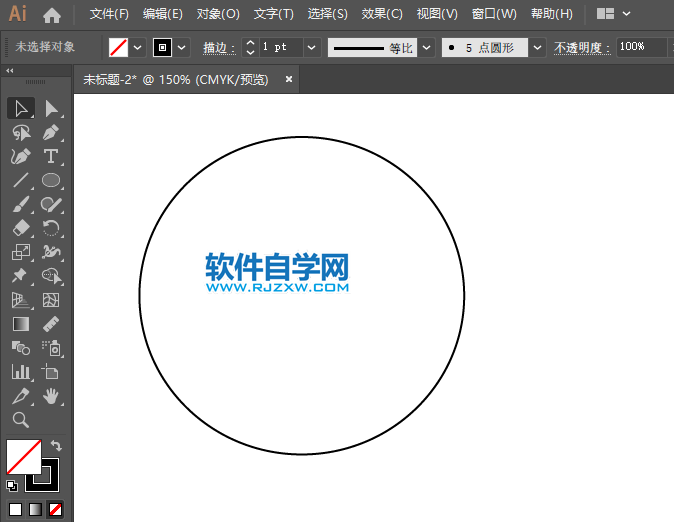
2、再绘制一个椭圆出来 ,效果如下:
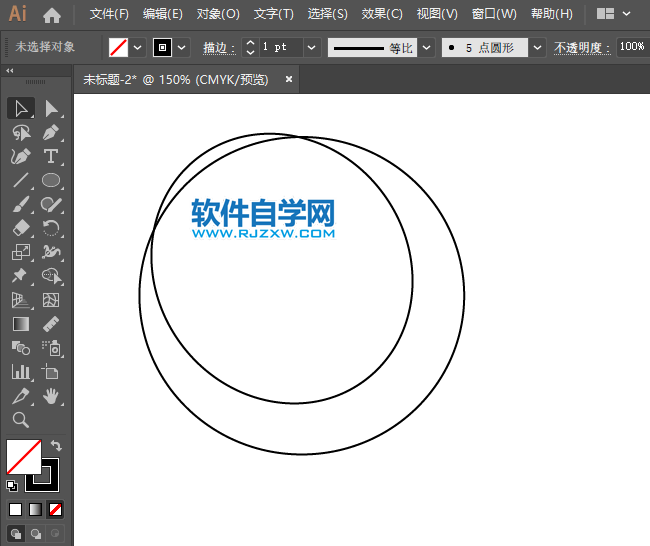
3、再绘制一个小圆。效果如下:
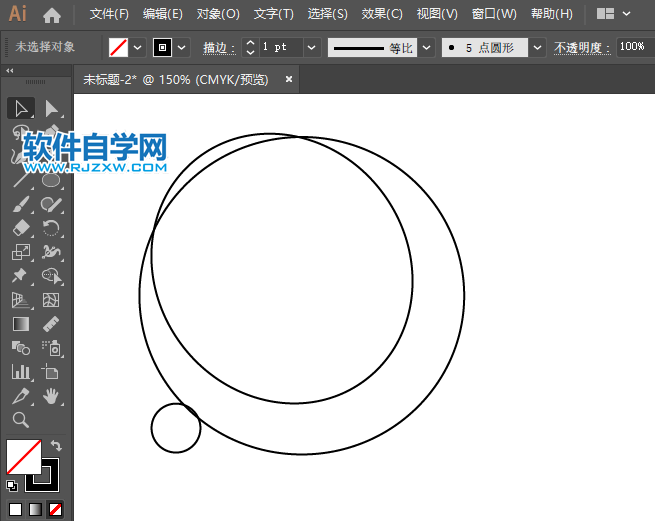
4、再绘制一条直线出来。效果如下:
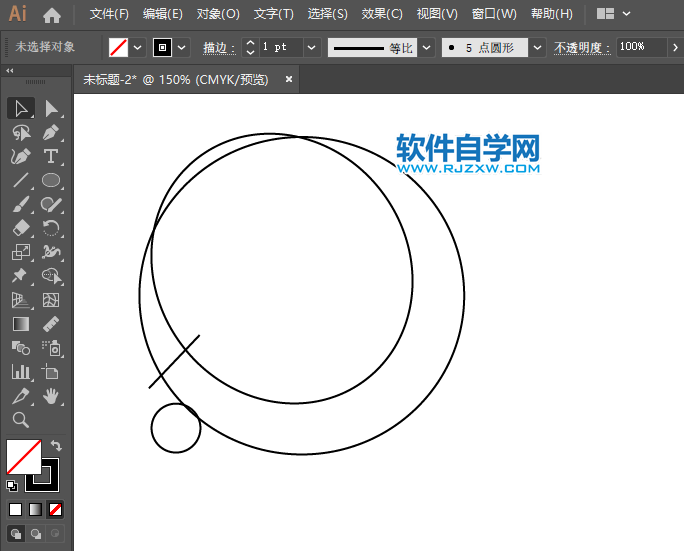
5、再绘制一个斧头图形出来。
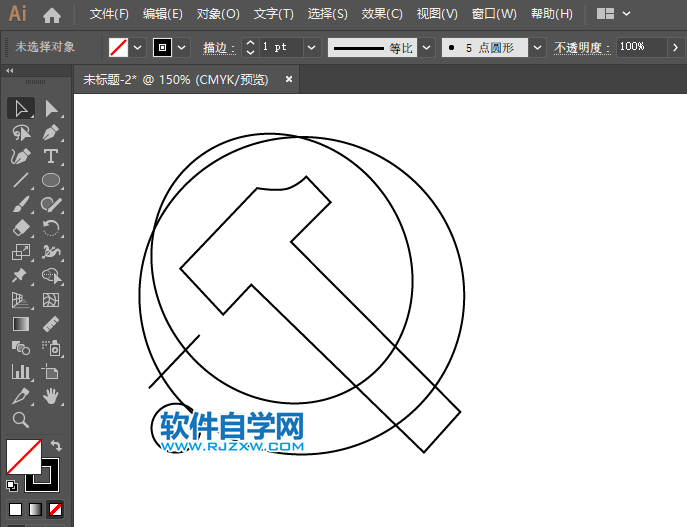
6、选中所有对象,跟据粉红路径,生成对象。
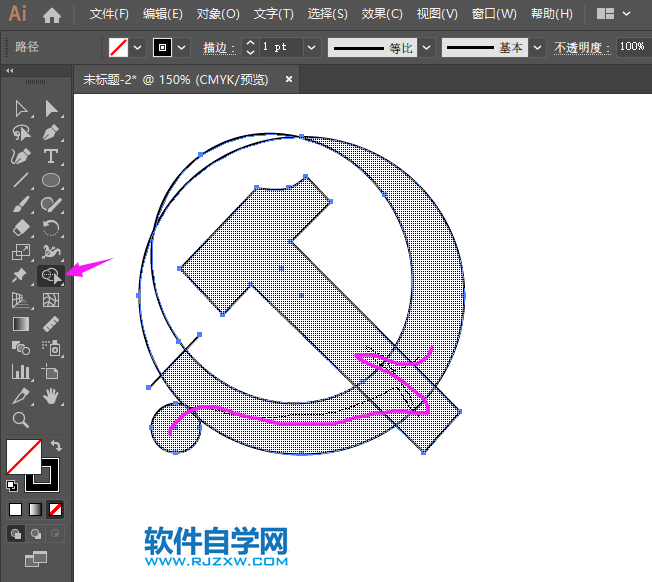
7、删除不要的对象,党徽图标就出来了。
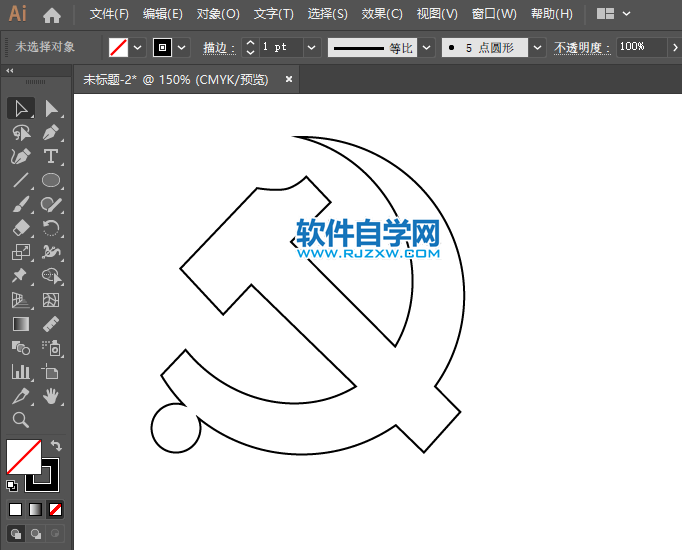
8、然后填充红色效果。
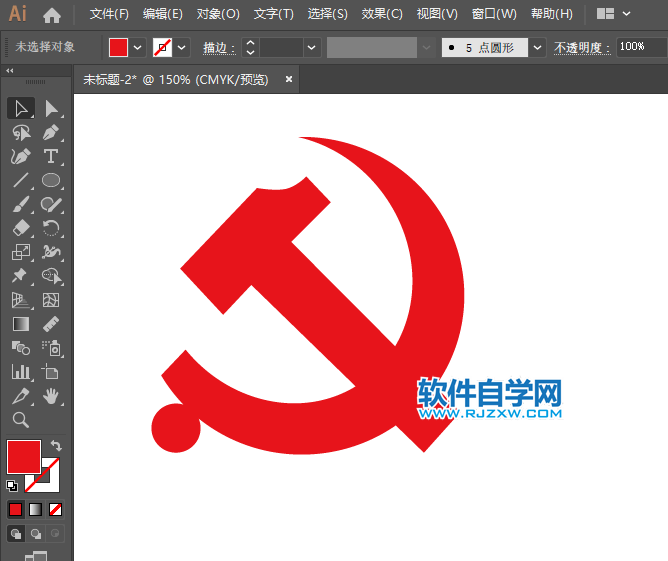
下面给大家分享的是ai怎么设计党徽图标的方法与步骤,希望能帮助到大家!
ai设计党徽图标的方法:
1、打开AI软件,新建空白文档。创建一个正圆出来。
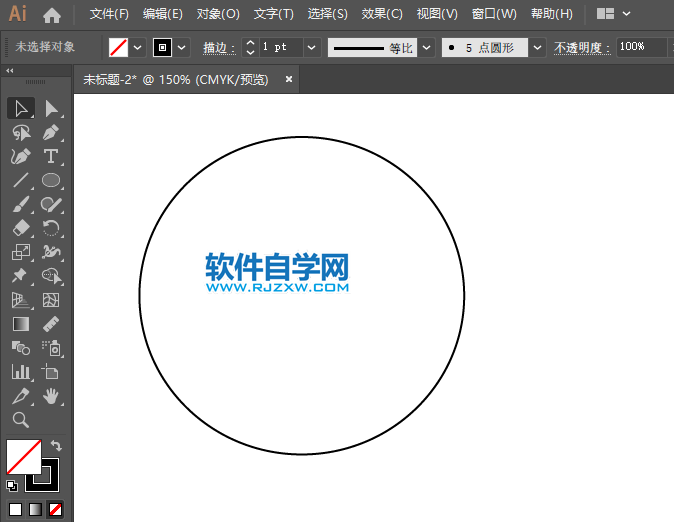
2、再绘制一个椭圆出来 ,效果如下:
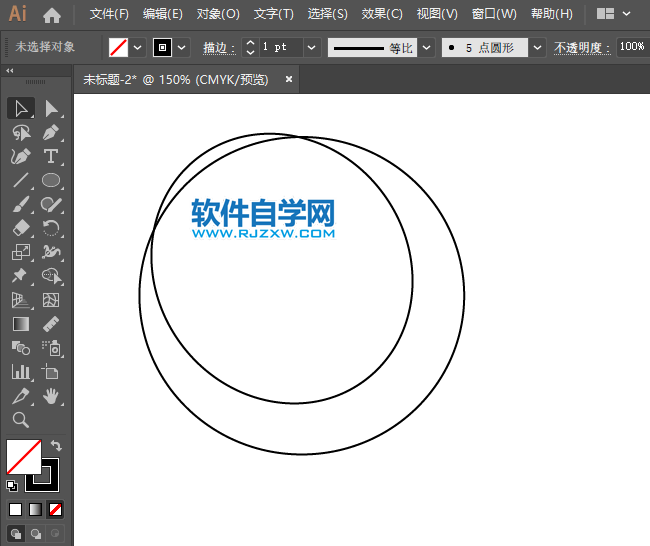
3、再绘制一个小圆。效果如下:
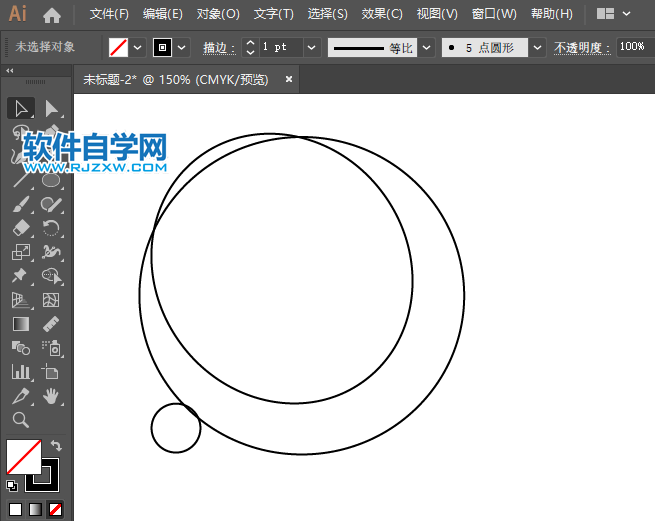
4、再绘制一条直线出来。效果如下:
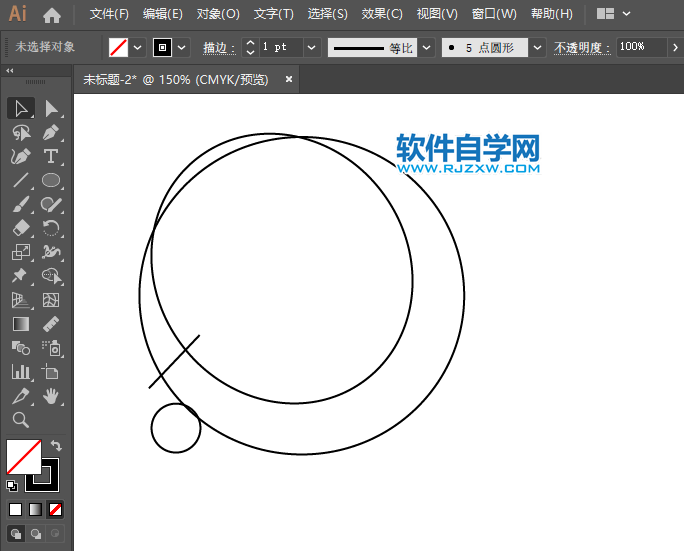
5、再绘制一个斧头图形出来。
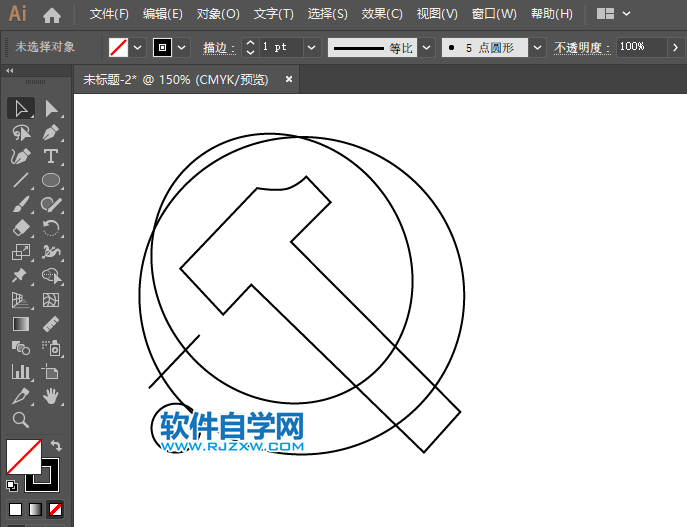
6、选中所有对象,跟据粉红路径,生成对象。
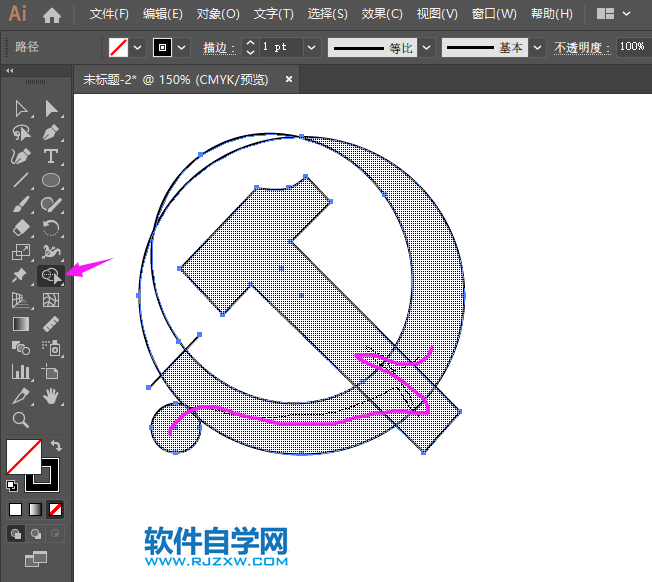
7、删除不要的对象,党徽图标就出来了。
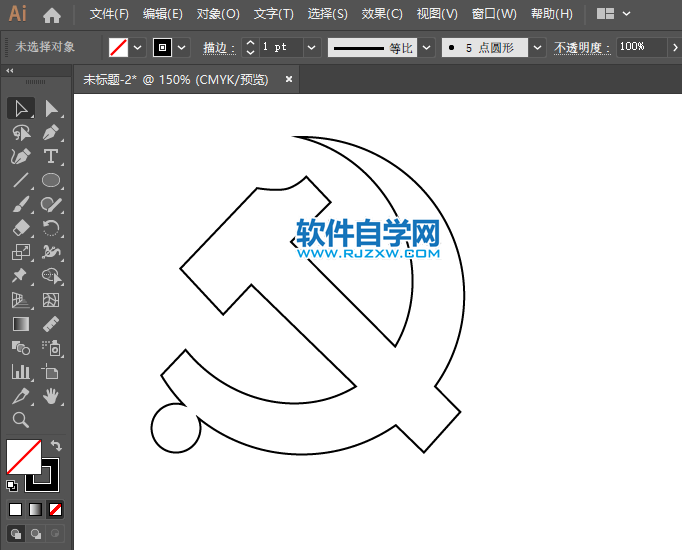
8、然后填充红色效果。
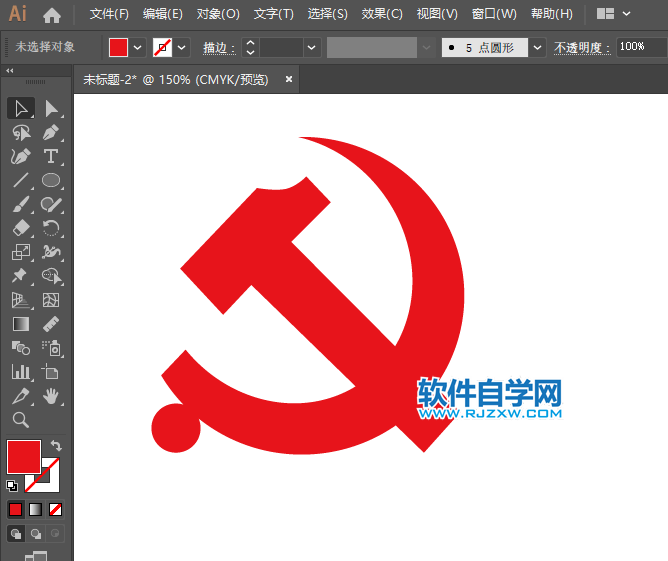
标签: AI




